SD-Karte - Messdaten einfach speichern
Erstellt von Thore Sommer
Benötigtes Material
- Arduino Uno
- USB-Kabel für den Arduino
- microSD-Karten Modul
- microSD-Karte
- 6x MW-Kabel
Benötigte Software
- Bibliothek SD von Arduino
Als PDF
 Arbeitsblatt
Arbeitsblatt Erweitertes Arbeitsblatt
Erweitertes ArbeitsblattBeschreibung
Häufig ist es interessant, sich Messdaten von Sensoren über längere Zeit
anzugucken. Sich die Werte über die serielle Schnittstelle auszugeben,
ist nicht immer optimal, da der Arduino mit dem Rechner verbunden
bleiben muss. Dieses Problem kann dadurch gelöst werden, die Werte auf
einer microSD-Karte abzuspeichern.
Verkabelung
| GND | GND |
| VCC | 5V |
| MOSI | 11 |
| MISO | 12 |
| SCK | 13 |
| SS/CS | 10 |
Falls das Modul nur 3.3V Pin hat, dies mit 3.3V statt 5V am Arduino
verbinden.
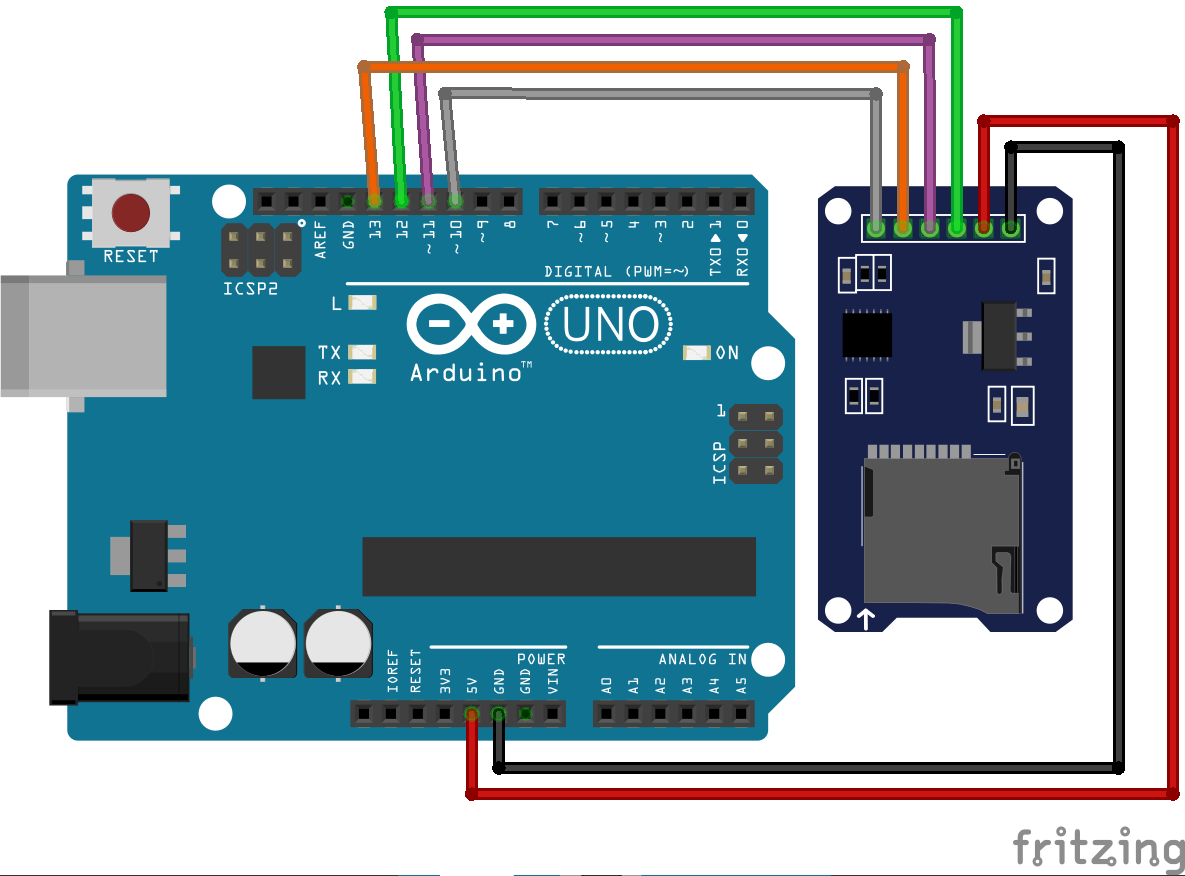
Schaltplan
Die Reihenfolge der Pins kann verschieden sein. Auf die Beschriftung
achten!
Code
#include <SD.h>
#include <SPI.h>
String logPrefix = "DATEN_"; // Prefix für die Logdateien
String logFileName; // Name der Datei zum Abspeichern der Daten
void setup() {
// Starte die Serielle Schnittstelle
Serial.begin(9600);
// Warte solange bis eine SD-Karte eingesteckt wurde
while (!SD.begin(SS_PIN)) {
Serial.println("Konnte keine Verbindung zur SD-Karte aufbauen.");
Serial.println("Versuche es in 2 Sekunden nochmal");
delay(2000);
}
// Finde Dateinamen der frei ist.
int number = 0;
while (SD.exists(logPrefix + number + ".CSV")) {
number++;
}
logFileName = logPrefix + number + ".CSV"; // Setze den Namen zusammen
Serial.println("Setup erfolgreich. Speichere Daten in: " + logFileName);
}
void loop() {
// sensorValue wird hier beispielsweise mit 42 belegt.
// Dies ersetzen um richtige Werte abzuspeichern.
int sensorValue = 42;
File logFile = SD.open(logFileName, FILE_WRITE); // Oeffne Datei
if (!logFile) {
Serial.println("Konnte die Datei nicht öffnen");
}
// Gebe die Daten aus auf der seriellen Schnittselle
Serial.println(sensorValue);
// Schreibe die Daten wie folgt auf die SD-Karte "sensorValue"
logFile.println(sensorValue);
logFile.close(); // Schliesse die Datei
// Warte 1000 Millisekunden
delay(1000);
}
Damit der Code funktioniert, muss die SD-Karte mit FAT32 formatiert
werden.
Sobald der Arduino mit Strom versorgt wird und die SD-Karte erkannt
wird, wird eine Datei mit dem Namen WERTE_X.CSV angelegt. X wird dabei
einfach hochgezählt. In dieser wird dann pro Zeile der Wert des Sensors
gespeichert.
Damit nun nicht immer 42 auf die SD-Karte als Wert geschrieben wird,
muss in der Zeile 28 der Wert von sensorValue auf den Wert des Sensors
gesetzt werden.
Der Code ist so aufgebaut, dass das nach jeder Ausführung am Ende 1000
Millisekunden gewartet wird. Dieses Intervall lässt sich durch das
delay(..) in Zeile 45 anpassen.
Große SD-Karten Module
Es gibt auch SD-Karten Module für die großen SD-Karten. Wenn man diese
an den Arduino anschließt, wird auf den Datenleitungen 5V benutzt, was
in unserer Erfahrung zu Fehlern führt und die SD-Karte beschädigen kann.
Aufgaben
Beschreibe, was der Code tut!
Es wird zuerst ein Präfix für die Logdateien, der Name der Datei zum
Abspeichern und der Speicherzeitabstand festgelegt. Im Setup wird auf
eine eingesteckte SD-Karte gewartet und versucht eine Verbindung
aufzubauen. Danach wird ein freier Dateiname gesucht und dieser
abgespeichert. In der loop wird der Speicherzeitpunkt aktualisiert,
indem die Datei geöffnet, Daten und Zeitpunkt neu geschrieben werden und
die Karte wieder geschlossen wird.
Häufige Fragen und Probleme
Die SD-Karte wird nicht erkannt.
- Sind die Kabel alle richtig verbunden?
- Wird der Arduino mit ausreichend Strom versorgt? Dies kann auftreten
falls zu viele Sensoren, LEDs etc. angeschlossen sind. Der Arduino
kann über seine Pins nur Sachen mit ca. 150mA versorgen.
- Ist die SD-Karte mit FAT32 formatiert?